8.8.8.8 - Aký druh adresy? Ako nahradiť DNS za verejné DNS Google

- 1782
- 275
- Zdenko Mamojka
8.8.8.8 - Aký druh adresy? Ako nahradiť DNS za verejné DNS Google
8.8.8.8 a 8.8.4.4 - Toto sú bezplatné, verejné DNS servery od spoločnosti Google. Nazývajú sa Google Public DNS. Tieto servery DNS boli vyvinuté spoločnosťou Google. Sú to uzavretý kód. Ktokoľvek ich môže použiť jednoduchým predpisovaním na svojom počítači, telefóne, smerovači.
Už som napísal veľké množstvo článkov o riešení rôznych problémov s pripojením na internet, v ktorých som odporučil nahradiť adresu DNS môjho poskytovateľa 8.8.8.8 a 8.8.4.4. To veľmi často pomáha zbaviť sa problému, keď sa webové stránky v prehliadači neotvárajú a chyba typu sa nedokáže nájsť adresu DNS na serveri alebo server DNS neodpovedá. Toto je najpracovanejšie a najpopulárnejšie riešenie.
Ak ste išli na túto stránku, len aby ste našli odpoveď na otázku, či predpisovať DNS od spoločnosti Google alebo nie, potom je mojou odpoveďou predpísať. S tým nie je nič zlé. Tieto servery fungujú rýchlo a stabilné. A to sú hlavné ukazovatele, ak hovoríme o DNS.
Ďalej v článku poviem viac o týchto adresách a ukážem, ako uviesť Google Public DNS v mojom počítači so systémom Windows 10, 8 a Windows 7. Ukážem tiež, ako uviesť alternatívne adresy DNS na iPhone, iPad, Android smartfóny a tablety.
Čo je DNS, adresa 8.8.8.8 a ako to všetko funguje?
Server DNS je zodpovedný za transformáciu adries domény (adresy stránok, ktoré sú pre nás pochopiteľné, napríklad VK.com) v adrese IP (z čísel). Ak sa z nejakého dôvodu doména transformovala na adresu IP, stránka sa v našom prehliadači neotvorí. A uvidíme chybu, o ktorej som písal na začiatku článku.
Pripojíme sa na internet prostredníctvom poskytovateľa internetu. To znamená, že v predvolenom nastavení ho používame DNS Server. A s tým nie je nič zlé. Ale tieto servery nie vždy fungujú stabilne. Niekedy vôbec nefungujú, a preto sa stránky v prehliadači neotvárajú. Zároveň existuje pripojenie na internet a programy spravidla dostávajú prístup na internet a stránky v prehliadači sa neotvárajú.
Preto v takejto situácii môžete jednoducho nahradiť adresu DNS servera, ktorú najčastejšie prijímame automaticky od nášho poskytovateľa internetu pre alternatívne DNS od spoločnosti Google.
8.8.8.8
8.8.4.4
K dispozícii je tiež adresa IPv6:
2001: 4860: 4860 :: 8888
2001: 4860: 4860 :: 8844
Ak servery DNS vášho poskytovateľa často buggle a vidíte chybu „nemôžete previesť adresu DNS na serveri“ alebo niečo také, potom zapíšte adresy Google a pokračujte v používaní internetu.
Zmena týchto adries vám tiež umožňuje obísť blokovanie stránok, ak ich poskytovateľ blokuje na úrovni DNS. Táto metóda blokovania sa dá ľahko obísť, preto poskytovatelia často používajú závažnejšie spôsoby, ako obmedziť prístup k nám do stránok.
Ako zmeniť DNS na adresy Google v systéme Windows 10, 8, 7
Aktualizácia: Ako zmeniť servery DNS v systéme Windows 11. Ak máte Windows 11 - Sledujte odkaz.
Najprv musíme otvoriť sieťové pripojenia. Ak to chcete urobiť, môžete kliknúť na tlačidlo myši na ikone pripojenia na internet a vybrať „Control Center sietí a celkový prístup“. V novom okne prejdite na „Zmena parametrov adaptéra“. Alebo stlačte kombináciu klávesov Win + R a vykonajte príkaz NCPA.Cpl.

Ďalej otvorte vlastnosti nášho internetového pripojenia. Som pripojený Wi-Fi s smerovačom. Preto otváram vlastnosti bezdrôtového pripojenia. Ak je káblové pripojenie „ethernet“ alebo „pripojenie cez lokálnu sieť“.
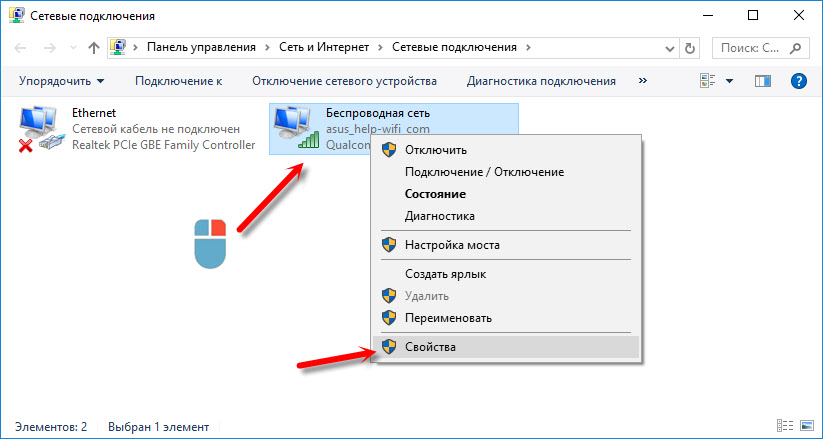
Vyberte „Verzie IP 4 (TCP/IPv4)“ a kliknite na „Vlastnosti“. Potom predpisujeme DNS od spoločnosti Google:
- Preferovaný server DNS: 8.8.8.8
- Alternatívny server DNS: 8.8.4.4
Páči sa ti to:
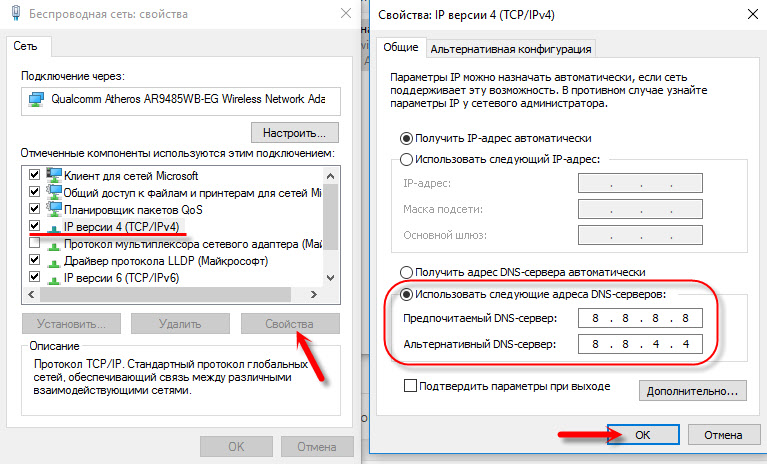
Kliknite na OK a pracujte prostredníctvom Google Public DNS.
Ako zaregistrovať DNS od spoločnosti Google na iPhone a iPad?
Veľmi jednoduché. Prejdite na nastavenia, do sekcie Wi-Fi. Kliknite na svoju sieť Wi-Fi. Potom kliknite na pole „DNS“ a zapíšte si 8.8.8.8.
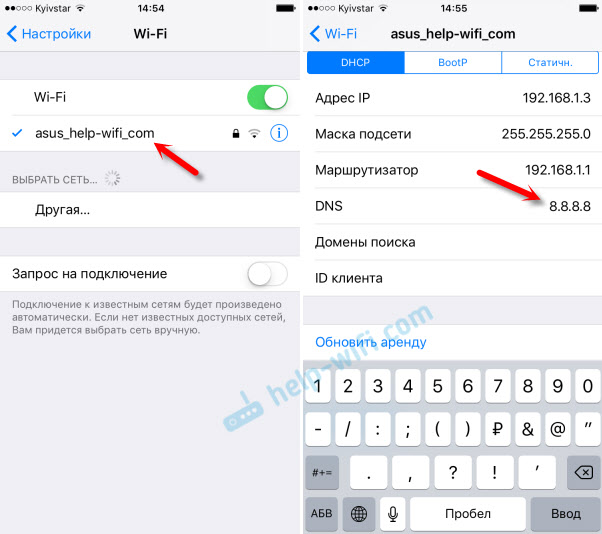
Túto adresu môžete tiež predpísať na karte Statical.„Nie je úplne jasné, kde správne zmeniť adresu.
Ako zmeniť DNS na Android?
Na telefóne alebo na tablete, ktorý pracuje na systéme Android, musíte tiež ísť do nastavení v sekcii „Wi-Fi“. Kliknite na svoju sieť a podržte. V zobrazenej ponuke vyberte možnosť „Zmeňte sieť“. Potom vložte začiarkavacie políčko blízko „ďalšie parametre“. Zobrazí sa položka „Nastavenia IP“, vyberte možnosť „Static“. Napíšte DNS: 8.8.8.8 a 8.8.4.4.
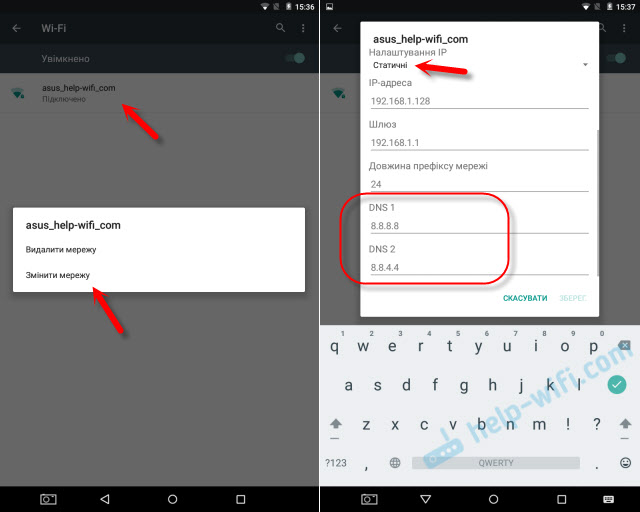
V závislosti od modelu vášho smartfónu alebo tabletu sa nastavenia môžu mierne líšiť. Ale nie veľa. Myslím, že nájdete potrebné nastavenia bez problémov.
Teraz viete, aké sú adresy, z ktorých tieto čísla pochádzajú a ako ich zaregistrovať vo vašom zariadení. Boli tam otázky? Opýtajte sa v komentároch!
- « Nechodí do nastavení D-Link DIR-615. Nesprávne prihlásenie alebo heslo
- Prečo to nechodí do IP fotoaparátu TP-Link NC220? »

